A edição de fotosé uma arte em si, e o contrastedesempenha um papel fundamental. Com o AffinityPhoto, você pode aprender como ajustar efetivamente o contraste de uma imagem – seja aumentando ou reduzindo intencionalmente. A seguir, vou mostrar como você pode editar suas imagens passo a passo para alcançar um estilo de imagem interessante.
Principais descobertas
- O contraste de uma imagem pode ser tanto intensificado quanto suavizado para criar diferentes efeitos visuais.
- O uso de camadas de ajuste permite uma edição não destrutiva, o que facilita ajustes posteriores nas configurações.
- A aplicação de correções de tons e curvas de gradação são dois métodos eficazes para editar o contraste no Affinity Photo.
Instruções passo a passo
Aumentar o contraste com a correção de tons
Vamos começar com o primeiro exemplo. Você tem uma imagem cujo contraste foi suavizado posteriormente. O objetivo aqui é intensificar esse contraste novamente. Primeiro, abra sua imagem no Affinity Photo, que será exibida como uma camada de fundo no painel de camadas. Clique no ícone de camadas de ajuste na parte inferior e selecione a correção de tons. Agora você verá o histograma da imagem. Aqui à esquerda estão as áreas escuras e à direita as claras.
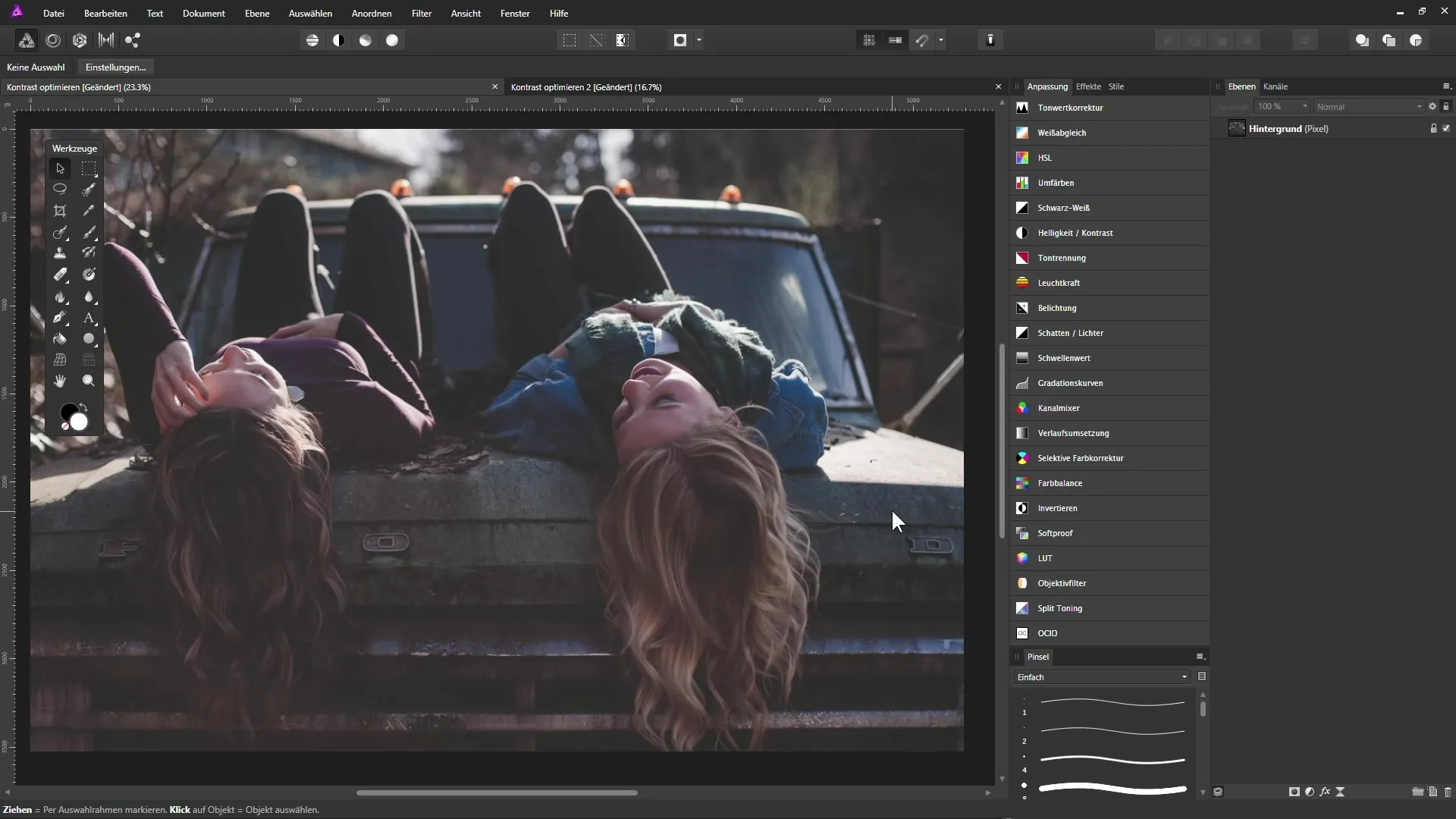
É importante observar se sua imagem realmente contém um preto ou branco puro. Se você notar que não há informações da imagem nas áreas escuras, pode mover o nível de preto para a direita. Ao mover esse controle deslizante, você verá que uma fina linha branca se move junto. Este é o ponto em que você define o preto puro na sua imagem.
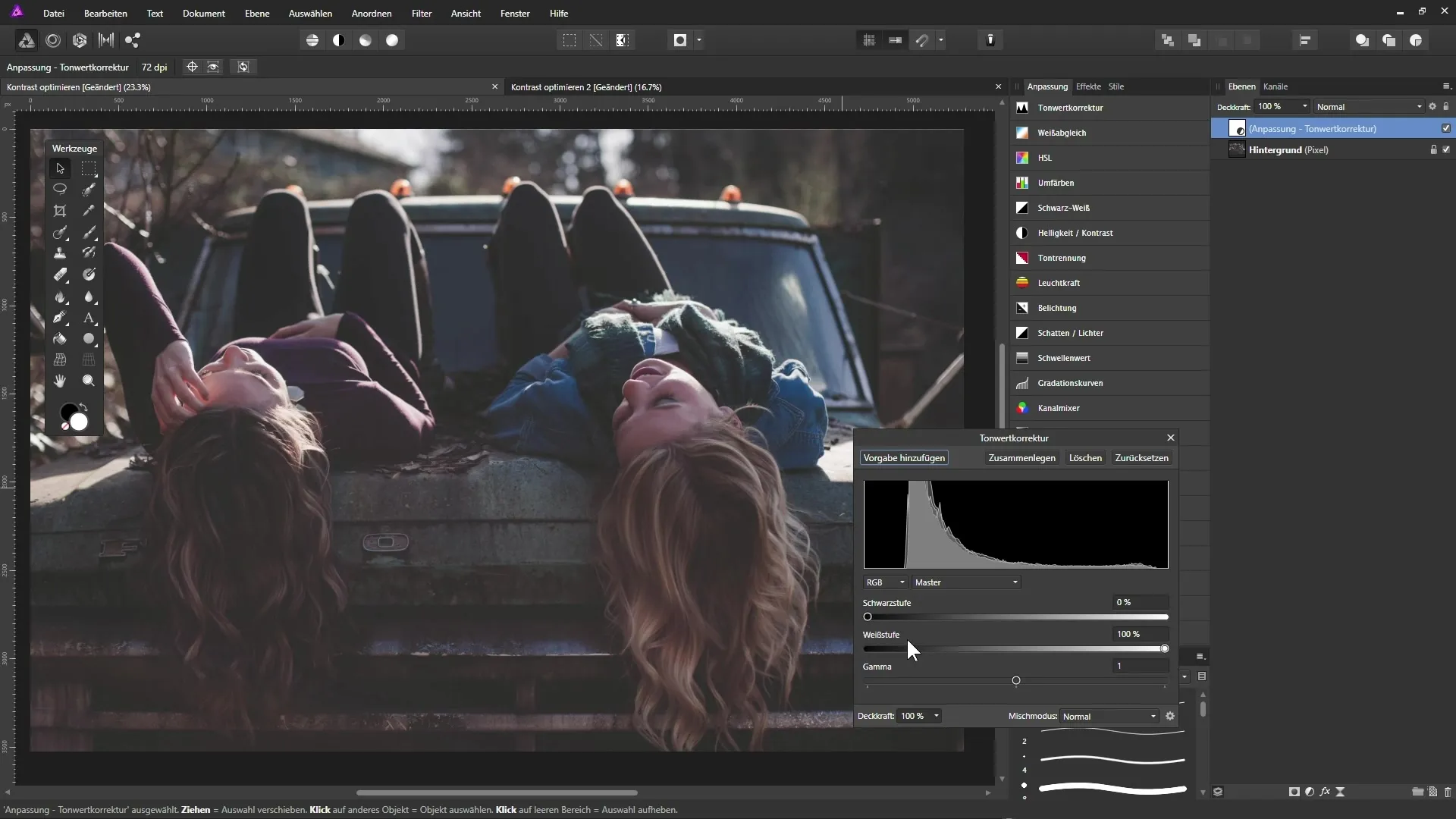
Experimente com o controle deslizante para obter os melhores resultados. Ao segurar a tecla Alt e mover o controle deslizante, você pode ver os pontos mais escuros na imagem e posicioná-los melhor.
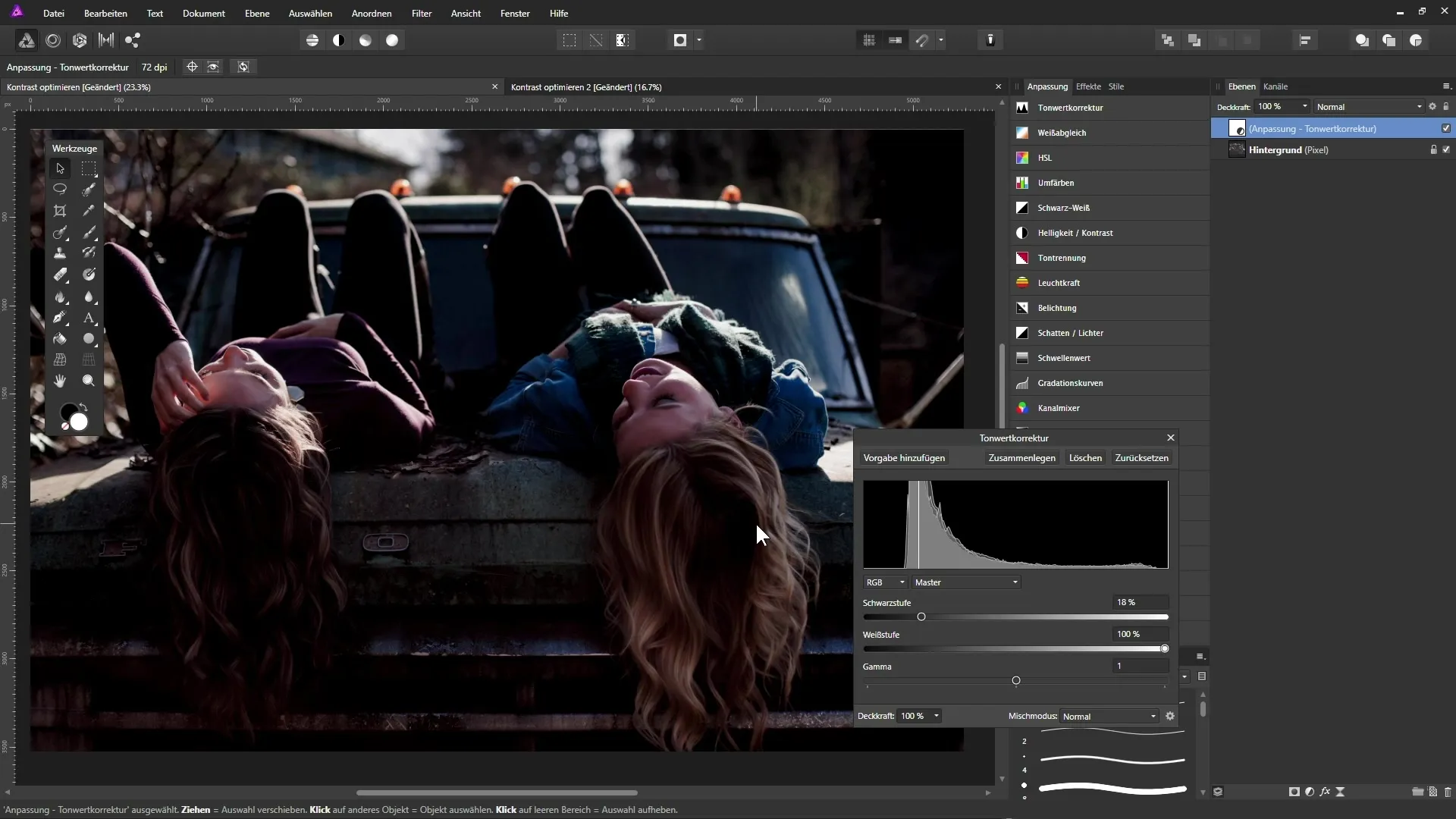
Repita esse passo para o controle deslizante de branco, a fim de identificar e otimizar as áreas mais claras da imagem. Mova o controle deslizante de branco para a direita e observe as áreas mais claras para alcançar um resultado equilibrado.
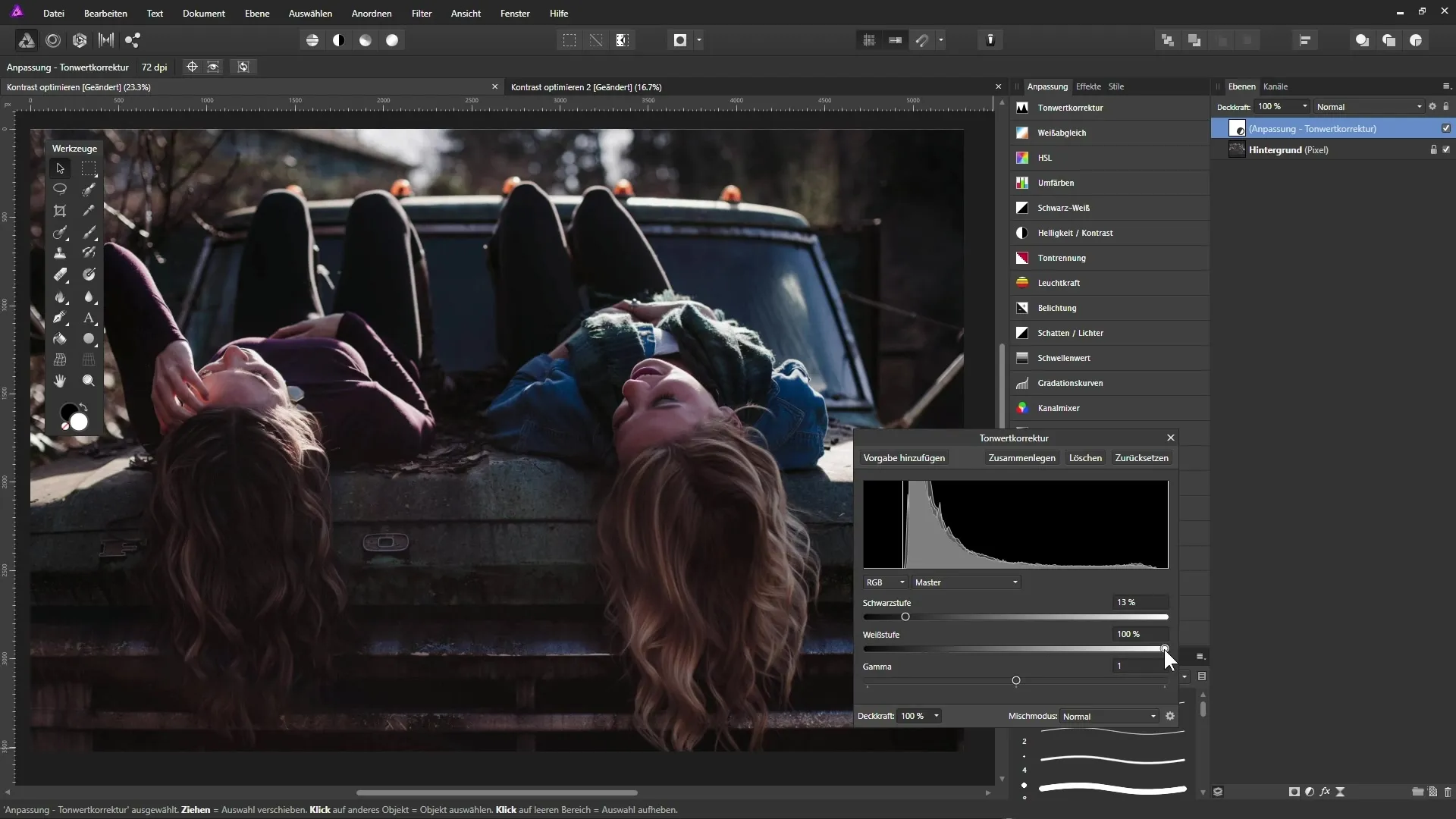
Reduzindo o contraste com curvas de gradação
Agora vamos dar uma olhada na segunda imagem, na qual o contraste é relativamente alto. Aqui, nossa intenção é suavizar as áreas escuras e claras. Abra a imagem novamente no painel de camadas, e em vez da correção de tons, selecione as curvas de gradação. Aqui também você verá um histograma indicando que a imagem não contém um preto puro e que as áreas claras podem parecer muito brilhantes.
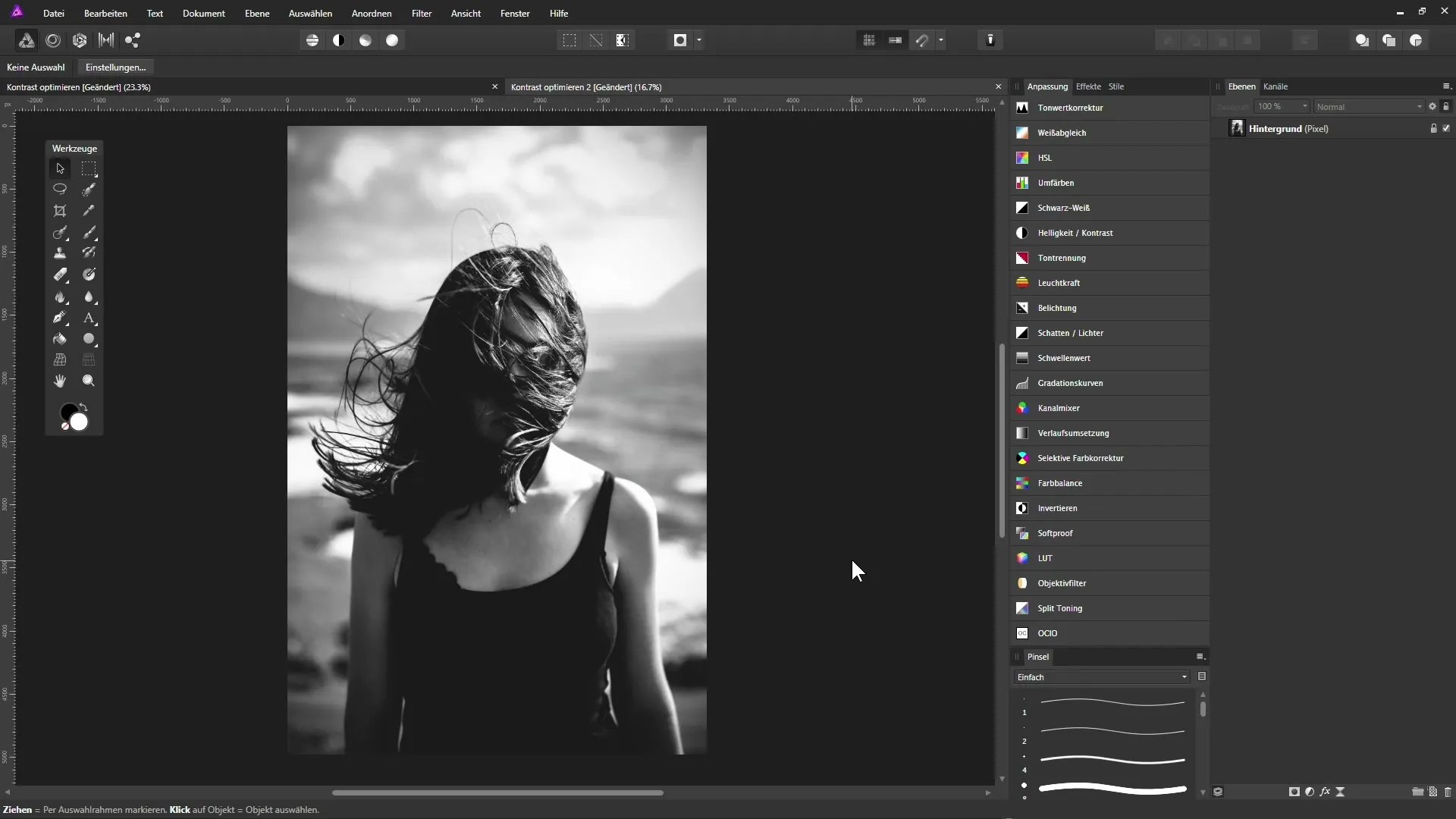
Para suavizar as áreas escuras, mova o controle deslizante de tons escuros para a direita. Use a tecla Alt para ver as alterações com mais precisão.
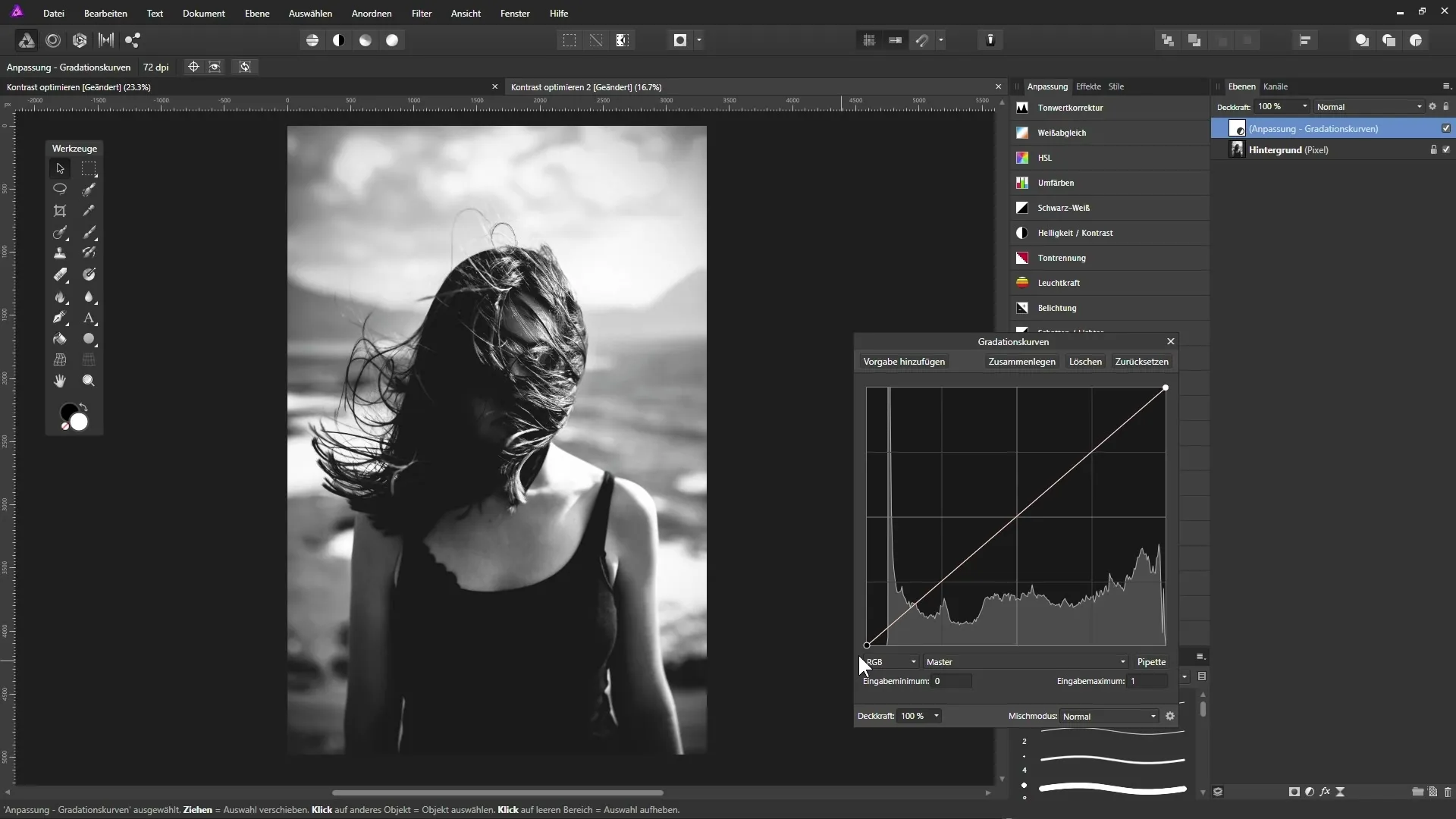
O objetivo é clarear um pouco as áreas escuras, sem transformá-las completamente em preto puro. Experimente com as tons intermediários, adicionando um ponto de ancoragem para também ajustar o brilho dessas áreas.
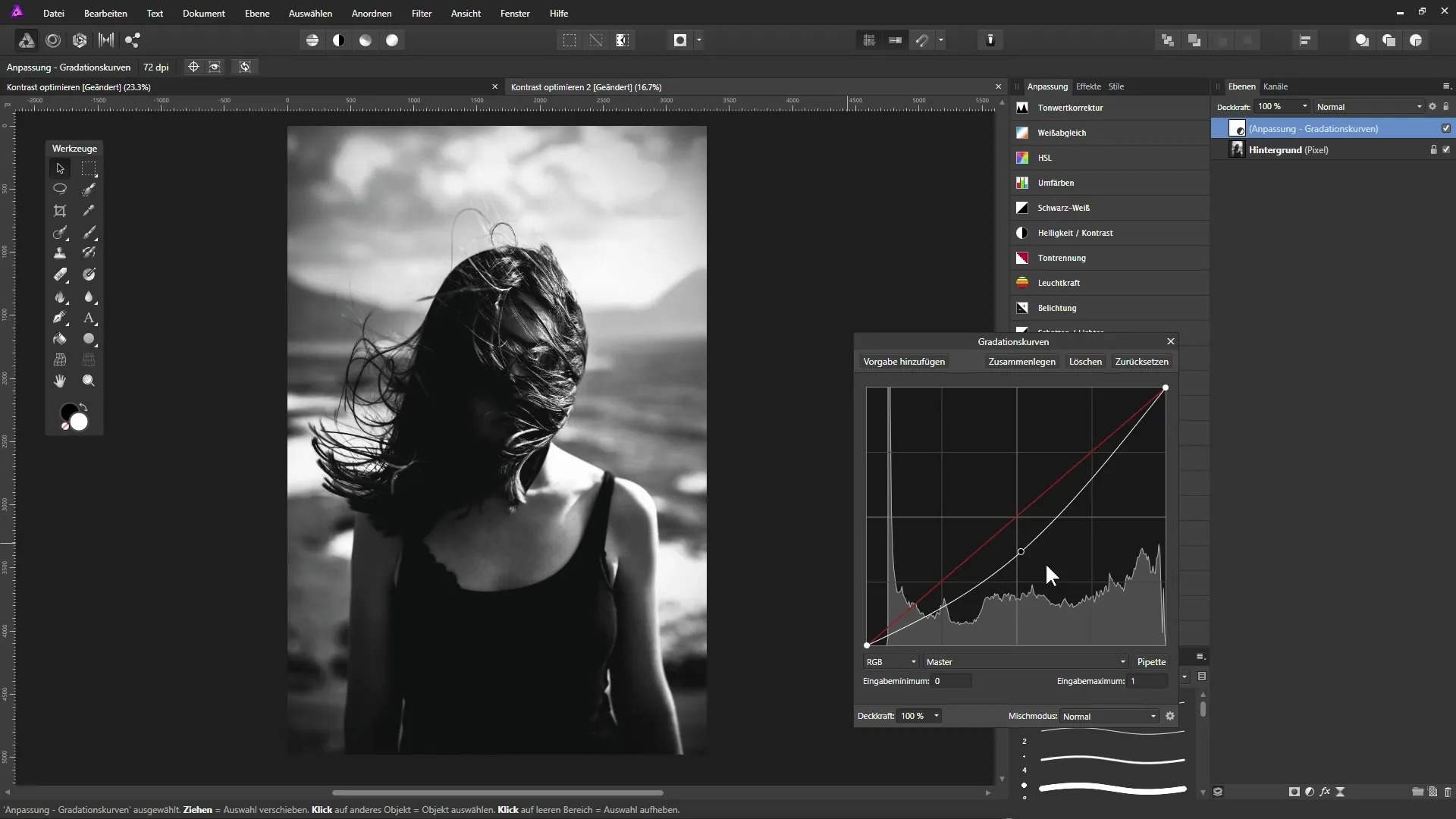
Se você deseja escurecer as áreas claras, mova o ponto correspondente para baixo. Ao seguir esses passos, você pode reduzir intencionalmente o contraste na imagem para obter um efeito visual harmonioso.
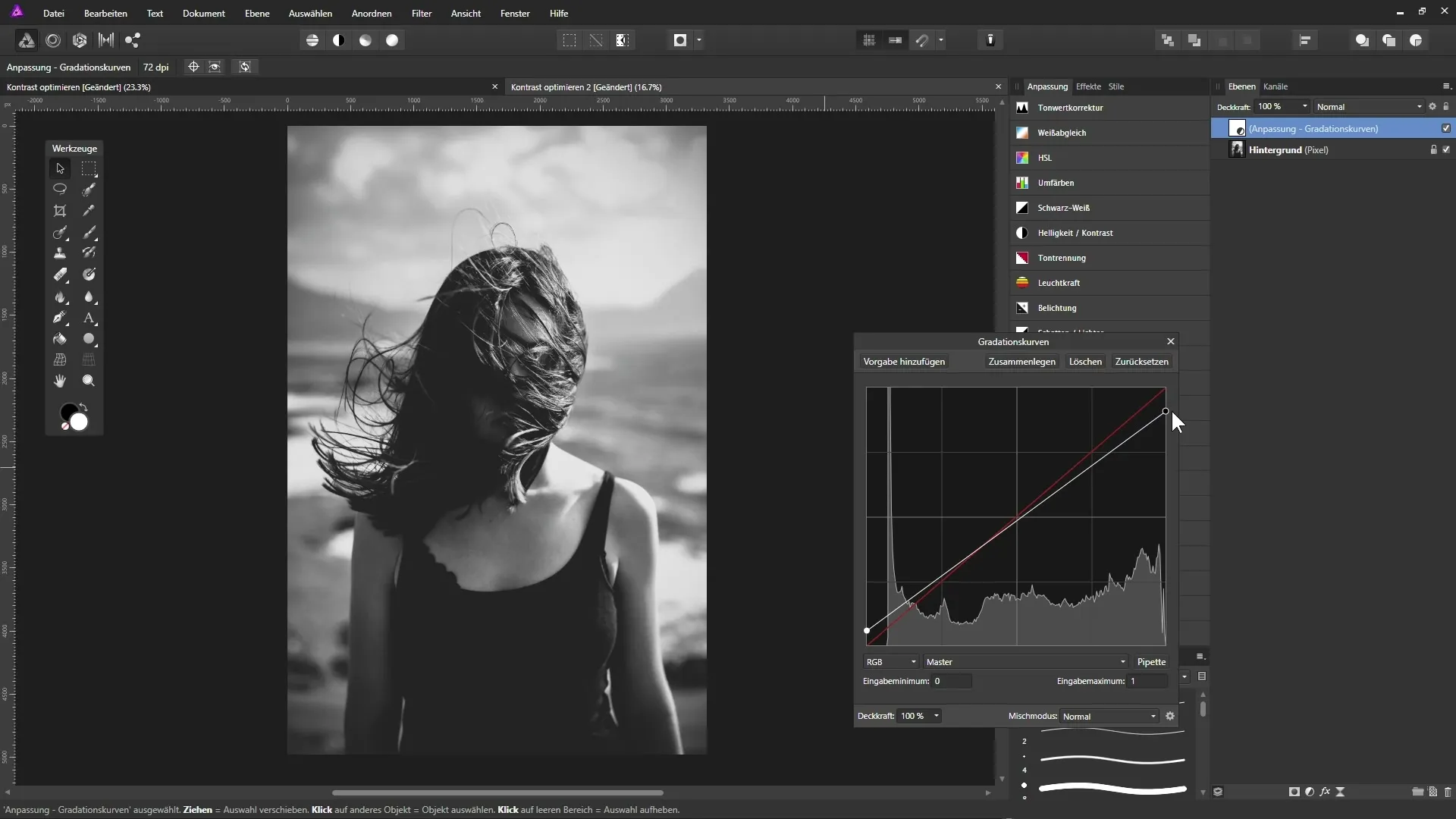
Depois de fazer esses ajustes, compare o resultado com a imagem original. Você rapidamente notará como o contraste melhorou e como a imagem agora parece muito mais vibrante.
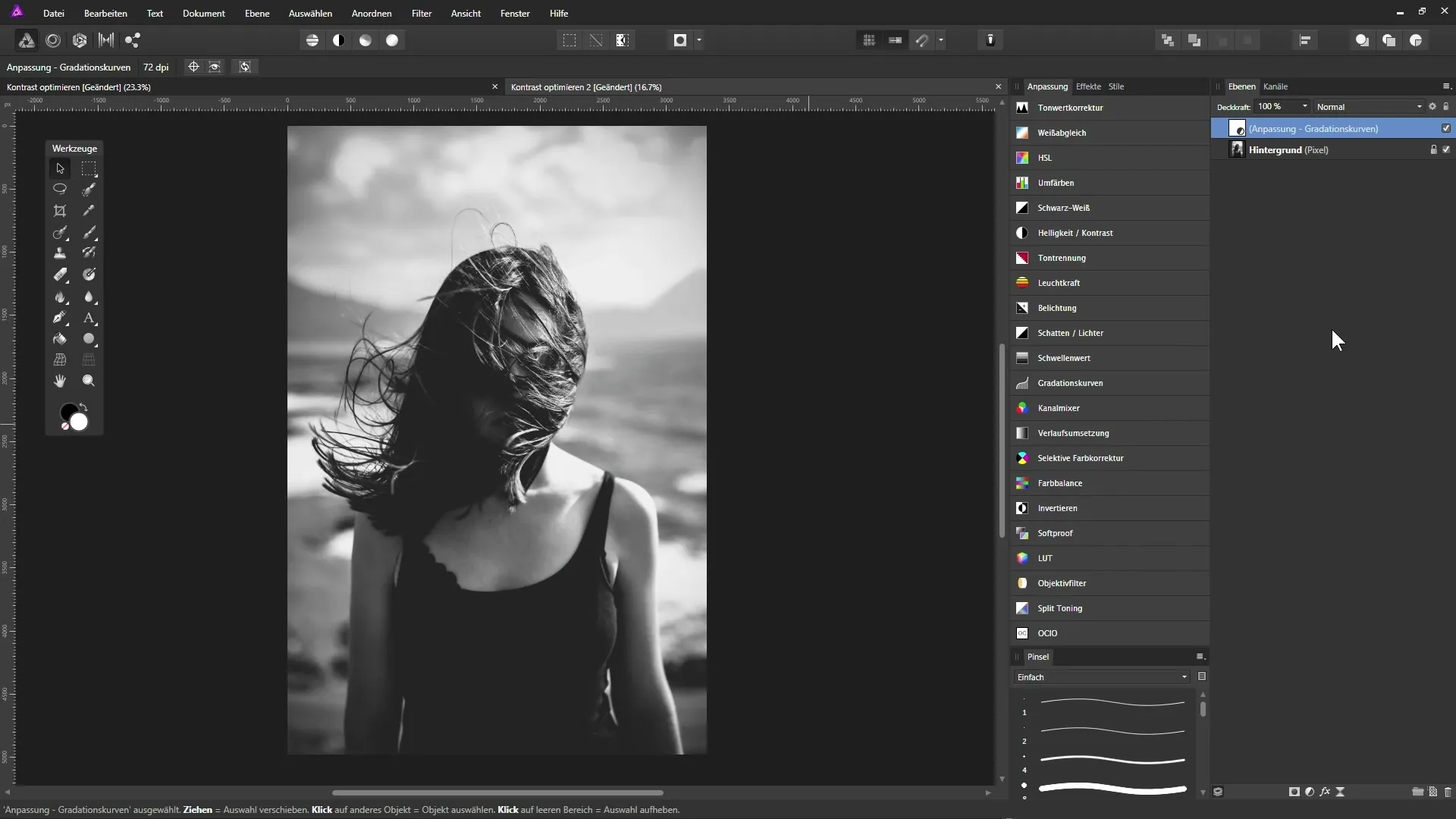
Resumo
Otimização de contraste no Affinity Photo: Guia para melhorar suas fotos
Ajustar o contraste é uma técnica fundamental na edição de fotos, que pode dar uma nova expressão à sua composição de imagem. Com as ferramentas do Affinity Photo, você tem a oportunidade de intensificar o contraste ou obter efeitos mais suaves, dependendo do estilo que deseja. Ao usar camadas de ajuste, você permanece flexível e pode fazer alterações a qualquer momento.
FAQ
Qual é a diferença entre correção de tons e curvas de gradação?A correção de tons oferece uma maneira simples de ajustar os valores de preto e branco, enquanto as curvas de gradação permitem um controle detalhado sobre os tons de toda a imagem.
Como posso saber se devo ter preto ou branco puro na minha imagem?Um histograma mostra onde estão as informações da imagem. Se não houver dados na extremidade, não há preto ou branco puro.
Posso mudar os ajustes depois?Sim, como você está trabalhando com camadas de ajuste, pode ajustar os controles deslizantes a qualquer momento e fazer alterações sempre que quiser.
O Affinity Photo suporta várias camadas de ajuste?Sim, você pode sobrepor várias camadas de ajuste para criar efeitos complexos e ajustar individualmente os efeitos de cada camada.
Qual é melhor para iniciantes: correção de tons ou curvas de gradação?A correção de tons é mais fácil de entender e, portanto, mais fácil de usar para iniciantes, enquanto as curvas de gradação oferecem mais controle para editores avançados.


